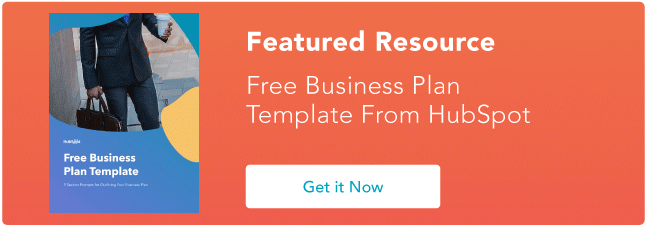14 mejores grabadores de pantalla para usar en colaboración
Publicado: 2023-02-08Para su equipo, las grabadoras de pantalla se pueden usar por varias razones, desde crear tutoriales para su sitio web hasta registrar un problema técnico recurrente y enviar una nota rápida a su equipo de marketing en lugar de un correo electrónico.

Además, no podemos olvidarnos de las demostraciones de productos y los videos de capacitación que pueden usar muchos departamentos de su equipo, desde marketing hasta ventas y servicio al cliente.
A continuación, conozcamos las mejores opciones de grabación de pantalla gratuitas y de pago para su empresa, ya sea que trabaje en una pequeña empresa o en una empresa grande.

¿Cuál es la mejor grabadora de pantalla?
Lo que se considere mejor dependerá de lo que necesites. ¿Lo estás usando para el trabajo? ¿Por diversión? ¿Estarás transmitiendo en vivo en otra plataforma? Una vez que haya descubierto sus casos de uso, será más fácil elegir una herramienta de grabación de pantalla.
Otras cualidades que debes tener en cuenta incluyen:
- Costo
- Interfaz de usuario y facilidad de uso
- Herramientas de edición integradas
- Calidad de sonido
Si bien no podemos decirle definitivamente qué grabador de pantalla es mejor para usted, hemos creado una lista de algunas de nuestras mejores opciones.
Los mejores grabadores de pantalla
- Telar
- Screencastificar
- Estudio OBS
- RecordScreen.io
- aplicación en la nube
- TinyTake
- Camtasia
- engánchate
- droplr
- Una pantalla
- Clip por ClickUp
- Vmaker
- Screencast-O-matic
- Bandicam
Las mejores herramientas de grabación de pantalla en general
1. Telar
Precio: Plan de inicio, gratis; BusinessPlan, $12.50/usuario/mes; Empresa, contacto para precios
Lo mejor para: comunicación en el trabajo
Ventajas:
- Supresión de ruido de fondo
- Información del espectador
- Puede crear un espacio de trabajo en equipo para almacenar y compartir videos
- Se integra con Slack, Jira, Dropbox, GitLab y más
Contras:
- Límite de grabación de 5 minutos con el plan de inicio
- Funciones de edición limitadas
Loom es uno de los mejores grabadores de pantalla del mercado para Mac, Windows e iOS.
Puede grabar fácilmente su pantalla completa o una pantalla parcial y narrar usando su micrófono. En HubSpot, se sabe que lo usamos para difundir información a nuestro equipo de marketing.
Cuando haya terminado de grabar, ofrece capacidades de edición sencillas, lo que le permite recortar el video o agregar una llamada a la acción (CTA) y una miniatura personalizada.
Para compartir su video, puede compartir instantáneamente con un enlace e incluso agregar una contraseña para mayor privacidad. La plataforma fácil de usar y las funciones de privacidad de Loom lo convierten en una excelente opción para la comunicación en el lugar de trabajo.
En general, esta es una excelente opción porque es rápida, fácil de usar y ofrece todo lo que necesita.
2. Screencastificar
Precio: Gratis; Básico, $7/usuario/mes; Pro $10/usuario/mes
Mejor para: Vídeos tutoriales
Ventajas:
- Fácil de usar para novatos.
- Todos los videos se guardan en Google Drive para facilitar el acceso
- Posibilidad de agregar preguntas interactivas para verificar la retención de información
Contras:
- Solo para dispositivos y navegadores Chrome
- Capacidades de edición limitadas
 Fuente de imagen
Fuente de imagen
Screencastify es un grabador de pantalla de Google Chrome que se utiliza mejor para crear videos tutoriales.
Con su versión gratuita, puede grabar fácilmente hasta cinco minutos por video de su pantalla y cámara web, agregar anotaciones, recortar sus videos y exportar a Google Drive o publicar en YouTube.
Las versiones pagas ofrecen algunas campanas y silbatos más, sobre todo la duración ilimitada de la grabación y el soporte prioritario.
Otras características incluyen narración, grabación sin conexión, la capacidad de compartir instantáneamente a través de Google Drive y capacidades de carga directa.
Las anotaciones fáciles y las opciones de pantalla personalizables lo convierten en una excelente opción para videos tutoriales.
3. Estudio OBS
Precio: Gratis
Lo mejor para: transmisión en vivo profesional
Ventajas:
- Fácil de personalizar
- Ideal para transmitir en plataformas como Twitch o YouTube
- Ofrece varias escenas prefabricadas.
Contras:
 Fuente de imagen
Fuente de imagen
Open Broadcaster Software (OBS) es un software de grabación de pantalla que se utiliza principalmente para la transmisión en vivo en plataformas como Twitch y YouTube.
Cuando comience a grabar, puede elegir qué parte de la pantalla desea capturar y tendrá acceso a un mezclador de audio. El mezclador de audio permitirá una calidad de sonido profesional.
Con OBS, puede grabar una cantidad ilimitada de escenas, cambiando sin problemas con transiciones personalizadas.
Además, este software ofrece un panel de configuración optimizado para que tenga una variedad de opciones de configuración para su transmisión o grabación.
La personalización lo convierte en uno de los mejores grabadores de pantalla.
4. RecordScreen.io
Precio: Gratis
Ideal para: vídeos sencillos
Ventajas:
- Sin límites de tiempo
- Fácil de usar
- Sin marcas de agua
Contras:
- Sin convertidor incorporado
- Requiere conexión a internet
- Sin formatos de video adicionales
 Fuente de imagen
Fuente de imagen
Si desea una opción absolutamente sencilla y fácil de usar, RecordScreen.io es una de las mejores opciones.
Todo lo que necesita hacer es ir al sitio y hacer clic en Grabar. Luego, elegirá si desea grabar la cámara web y la pantalla o solo la pantalla.
Cuando haya terminado, todo lo que tiene que hacer es descargar el video.
5. Aplicación en la nube
Precio: Gratis; Individual, $9.95/mes; Equipo, $8/usuario por mes; Empresa, contacto para precios
Lo mejor para: comunicación de grabación empresarial
Ventajas:
- Posibilidad de anotar capturas de pantalla
- Fácil de compartir archivos con un simple enlace
- Puede personalizar su contenido con logotipos y otras características
Contras:
- El tamaño del archivo podría mejorarse
- Funciones de edición limitadas
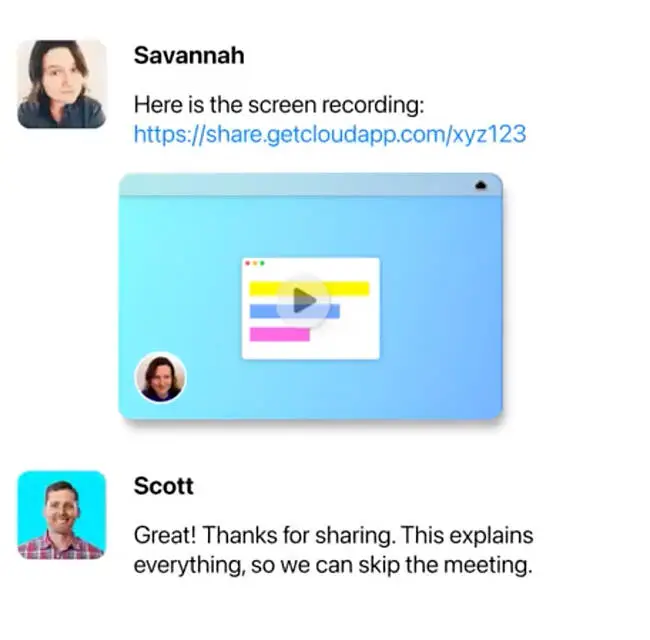
Fuente de imagen
CloudApp es una gran opción para la empresa empresarial que necesita capacidades de grabación de pantalla.
Sin embargo, todavía ofrece versiones ligeras para equipos más pequeños. Con la versión gratuita, puede crear videos cortos con anotaciones, GIF y funciones básicas de edición.
Aún así, tendrá que pagar por la herramienta empresarial más robusta. Con las versiones pagas, tendrá acceso a herramientas personalizadas de marca, administración y soporte que los otros planes no tienen.
Además, CloudApp ofrece análisis e información sobre quién ve su contenido y desde dónde.
Estas sólidas capacidades empresariales lo convierten en una excelente opción para empresas más grandes.
6. TinyTake
Precio: Básico, gratis; Estándar, $29.95/año; Además, $59.95/año; Jumbo, $99.95/año
Mejor para: videos anotados
Ventajas:
- Interfaz sencilla
- Utiliza recursos mínimos de RAM
Contras:
- Capacidades muy limitadas en la versión gratuita
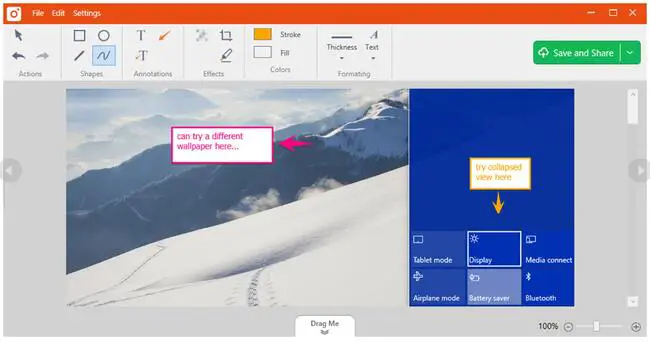 Fuente de imagen
Fuente de imagen
TinyTake es otra opción de grabación de pantalla para usuarios de Windows y Mac.
Cuando comienza a grabar su pantalla, puede capturar imágenes, videos y presentaciones. Además, puede agregar comentarios y anotaciones.
De hecho, el conjunto de herramientas de anotación es una de las características más exclusivas. Puede agregar fácilmente texto, resaltar, dibujar flechas o desenfocar partes de su pantalla para mayor privacidad. Esta herramienta es una forma conveniente de anotar reseñas o demostraciones de productos.
Para aprovechar al máximo este producto, querrá comprar una versión paga. La mayor diferencia entre las versiones gratuita y de pago es el límite de grabación y las capacidades de anotación.
7. Camtasia
Precio: Individual, tarifa única de $299, instalación en dos máquinas por usuario; Negocios, $239 – 299 dependiendo del tamaño de su equipo
Ideal para: Vídeos profesionales
Ventajas:
- Robustas funciones de edición
- Tutoriales útiles y soporte en el sitio web disponibles
- Soporta múltiples formatos de medios
Contras:
- Caro en comparación con otras opciones.
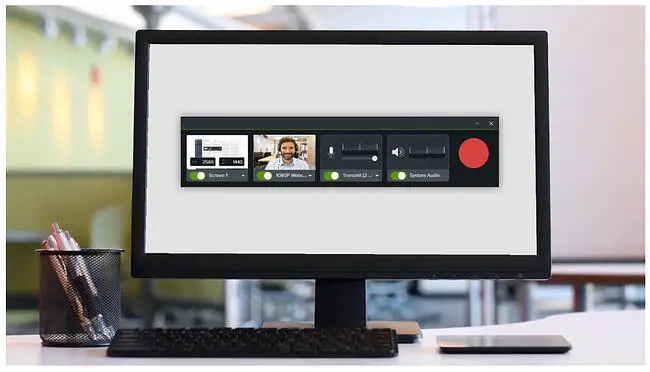
Fuente de imagen
Camtasia es una opción de grabación de pantalla para usuarios de Mac y Windows que buscan crear videos de aspecto profesional, como seminarios web, videos explicativos o videos de base de conocimientos.
Con este software, puede grabar su pantalla y audio, agregar efectos que incluyen texto y transiciones, y cargar instantáneamente su video a YouTube, Vimeo o Screencast.

Además, este software ofrece características que incluyen música y audio de su música libre de regalías y efectos de sonido, títulos y anotaciones pegadizas, cuestionarios para interactividad y transiciones animadas.
La herramienta de edición de video incorporada es lo que lo diferencia de otros software de grabación de pantalla, lo que le da a este software la capacidad de crear más videos para su equipo.
8. Engánchate
Precio: Individual, tarifa única de $62.99, instalación en dos máquinas por usuario; Negocios, $31.99 – 62.99 dependiendo del tamaño de su equipo; Educación, $22.46 – $37.99 dependiendo del tamaño de su equipo
Mejor para: videos de instrucciones visuales
Ventajas:
- Tiene un creador de GIF incorporado
- Puede crear y compartir plantillas personalizadas
- Puede exportar archivos al almacenamiento en la nube
Contras:
- Una de las opciones más caras de esta lista.
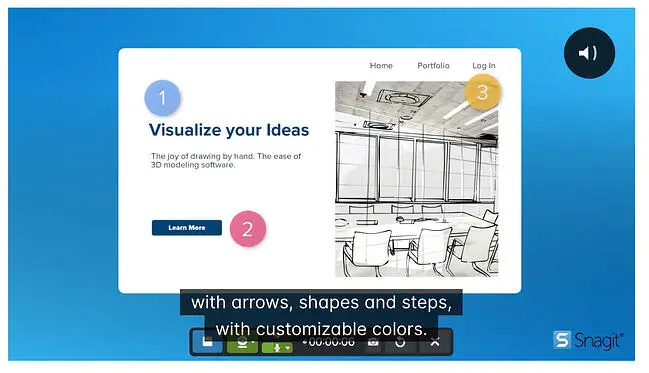 Fuente de imagen
Fuente de imagen
Con esta opción, su equipo puede crear fácilmente videos instructivos que se pueden personalizar.
Antes de comenzar, puede optar por crear un video a partir de plantillas, imágenes o grabar un nuevo video.
Una vez que capture el proceso, puede marcar las capturas de pantalla o hablar sobre el proceso y agregar instrucciones visuales, incluidas guías prácticas o tutoriales personalizados.
Además, SnagIt ofrece otras opciones personalizables. Puede mover objetos fácilmente en su captura de pantalla, reorganizar botones o incluso eliminar y editar texto.
Además, la herramienta de pasos le permite documentar rápidamente un proceso y un flujo de trabajo con una serie de números.
Las herramientas personalizables están diseñadas con videos instructivos paso a paso en mente.
9. Gota
Precio: Pro, $6/mes por usuario; Equipos, a partir de $79/mes por usuario; Empresa, precios personalizados
Lo mejor para: Colaboración remota
Ventajas:
- Uso compartido de archivos en equipo y almacenamiento en la nube
- Captura y grabación de pantalla fáciles de usar
Contras:
- Sin opción gratuita
- Formatos de archivo limitados para exportar
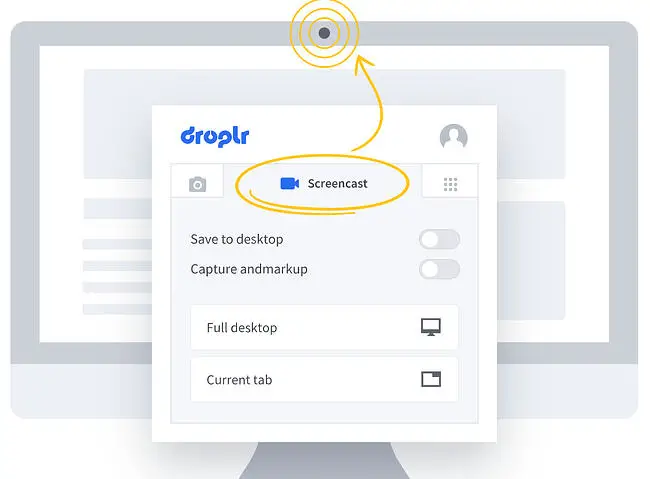 Fuente de imagen
Fuente de imagen
Droplr es una herramienta de screencast que se utiliza mejor para la colaboración remota.
Cuando captura una captura de pantalla o graba su pantalla, puede explicar sus pensamientos agregando mensajes con el campo de texto.
Además, también hay una función de privacidad para que pueda difuminar la información confidencial para mantener su contenido seguro.
Sin embargo, una de las mejores herramientas es que sus videos pueden tener una marca, con enlaces cortos personalizables usando el dominio de su empresa, agregando un logotipo de la empresa y usando sus propias imágenes de marca para profesionalismo.
En general, la función de anotación avanzada hace que esta sea una excelente opción para que los equipos remotos hagan su trabajo más rápido.
10. Una pantalla
Precio: OneScreen Hype, $10/mes; OneScreen Annotate, licencia perpetua de $100
Lo mejor para: Colaboración y videoconferencia
Ventajas:
Funciona en el navegador, por lo que no requiere descarga
Herramientas de pizarra incorporadas
Atención al cliente disponible
Contras:
Fuente de imagen
OneScreen es una herramienta de videoconferencia basada en navegador que las empresas pueden usar para colaborar, reunirse, capacitarse o presentar.
Una de sus capacidades más básicas es la función de grabación y uso compartido de la pantalla, para que su equipo pueda grabar cualquier reunión directamente en el navegador, sin necesidad de descargarla.
Además, existen sólidas herramientas de anotación y pizarra que su equipo puede utilizar.
Si bien OneScreen funciona bien con empresas empresariales que necesitan hardware y software de videoconferencia, también ofrece software más asequible para empresas más pequeñas.
11. Clip por ClickUp
Precio: Gratis para siempre; $5/mes para Ilimitado, $12/mes. para Negocios; Negocios Plus $19/mes
Ideal para:Productividad y gestión del trabajo
Ventajas:
- Capacitación gratuita y soporte las 24 horas
- Crea tareas a partir de tus grabaciones
- Enlaces fáciles de compartir, no se requieren descargas
Contras:
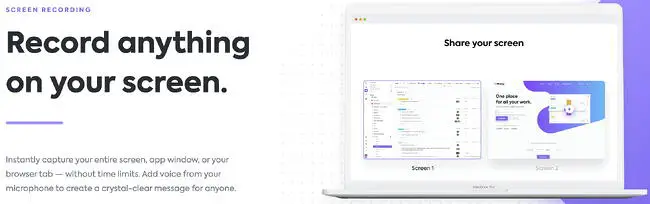 Fuente de imagen
Fuente de imagen
ClickUp es una poderosa herramienta de productividad que incluye administración de tareas, seguimiento de objetivos, paneles, más de 15 vistas y cientos de funciones que se pueden personalizar para cualquier necesidad de trabajo.
ClickUp ofrece una herramienta gratuita de grabación de pantalla en la aplicación, Clip, que le permite capturar toda la pantalla, la ventana de la aplicación o la pestaña del navegador, y agregar mensajes de voz sobre sus grabaciones directamente desde su micrófono.
Una vez que sus grabaciones estén listas, puede compartirlas con cualquier persona a través de un enlace que se reproduce en cualquier navegador, o verlas instantáneamente después de la grabación, sin necesidad de descargas.
Además, le permite crear una tarea a partir de su grabación, agregar una descripción y asignar miembros del equipo para que todos conozcan el contexto completo y qué hacer a continuación. A veces es más efectivo mostrar que decir, especialmente si eres un aprendiz visual.
12. Vmaker
Precio: Plan Lite, Gratis; Plan de inicio, $7/mes; Plan de equipos, $10/mes; Plan Enterprise, póngase en contacto para precios adicionales
Mejor para: prospección de ventas
Ventajas:
- Interfaz intuitiva
- Un montón de opciones de personalización
- Capacidades de grabación 4k
Contras:
- La versión gratuita tiene una duración de video limitada
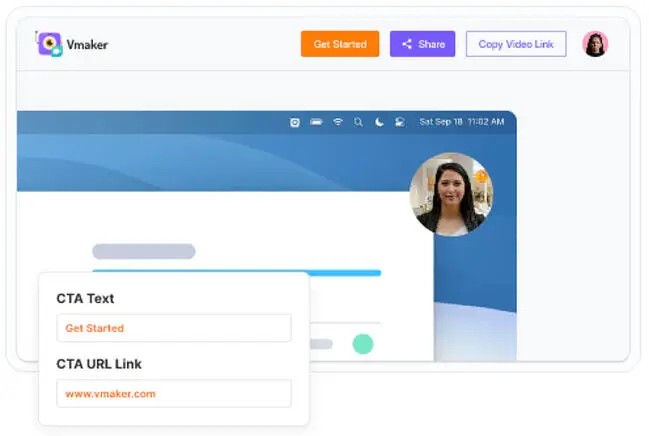 Fuente de imagen
Fuente de imagen
Vmaker es un grabador de pantalla fácil de usar que se utiliza mejor para la prospección de ventas. Vmaker viene con la integración de Gmail y Hubspot que permite a los usuarios enviar correos electrónicos de video personalizados desde sus cuentas de Gmail y Hubspot.
Vmaker ofrece funciones de marca muy útiles que le permiten personalizar subdominios, logotipos y agregar un CTA personalizado para mejorar la visibilidad de su marca y las tasas de respuesta.
Con la versión gratuita, puede grabar hasta siete minutos por video a una resolución de 720p junto con un editor de video incorporado que le brinda todas las funciones básicas de edición.
La versión paga ofrece funciones y capacidades avanzadas que incluyen grabación 4K, herramientas de edición de video profesional, tiempos de grabación ilimitados y más.
En general, la facilidad de uso y las características de Vmaker lo convierten en una herramienta ideal para los vendedores, profesionales de ventas y cualquier creador de contenido que busque personalizar su comunicación.
Mejor grabador de pantalla para mac
13. Screencast-O-Matic
Precio: Gratis; Deluxe, $41.65/mes facturado anualmente; Premier, $64/mes facturado anualmente; Max, $10/mes facturado anualmente; tarifas más bajas para los educadores
Mejor para: videos tutoriales rápidos
Pro:
- Viene con música libre de regalías para su uso
- Interfaz de arrastrar y soltar fácil de usar
- Vídeos ilimitados
Contras:
- Solo exporta imágenes como archivos PNG
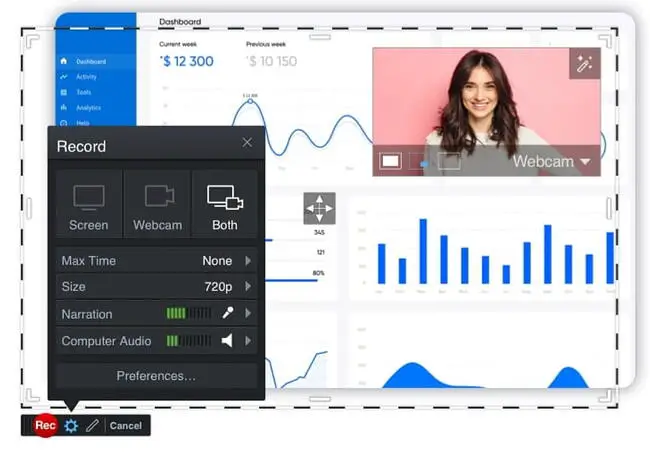 Fuente de imagen
Fuente de imagen
Screencast-O-Matic es otra grabadora de pantalla fácil de usar que admite cámaras web y grabaciones de pantalla.
Con su versión gratuita, puede agregar música de archivo y subtítulos a su grabación, narrar desde su micrófono y recortar su video.
Con la versión de pago, obtendrá herramientas de edición y animación más avanzadas. Por ejemplo, incluso puedes dibujar en tu pantalla mientras grabas. Además, tendrás acceso a más música y efectos superpuestos.
Además, una de las características más nuevas es la biblioteca de archivos llena de videos e imágenes que puede agregar a sus grabaciones.
Si está buscando una experiencia sencilla, la versión gratuita de Screencast-O-Matic es una excelente opción. Sin embargo, las opciones pagas aún ofrecen capacidades avanzadas.
El mejor grabador de pantalla para PC
14. Bandicam
Precio: descarga gratuita o tarifa de licencia única de $ 39
Ideal para: grabaciones de seminarios web
Ventajas:
- Excelente calidad de sonido
- Interfaz de usuario sencilla
- Utiliza una cantidad baja de RAM
Contras:
- La versión gratuita tiene capacidades limitadas
- La edición requiere otro software
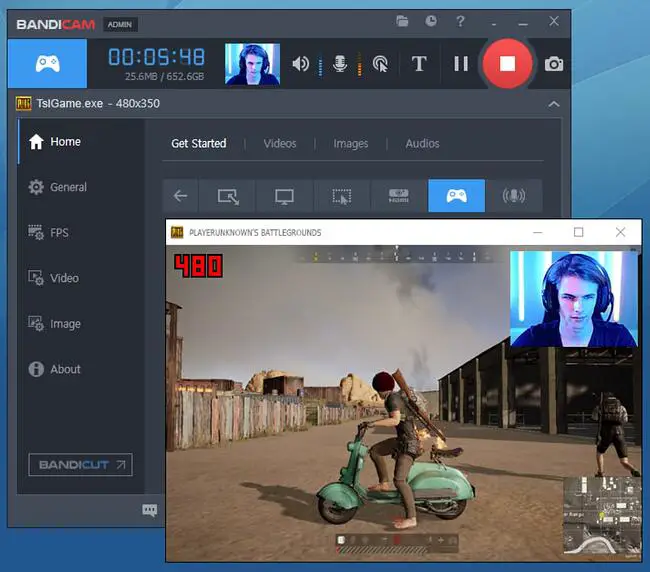 Fuente de imagen
Fuente de imagen
Otra grabadora de pantalla ligera es Bandicam. Este es un software para usuarios de Windows que permite capturar cualquier cosa en la pantalla de su PC como video de alta calidad.
Con Bandicam, puede grabar seminarios web, juegos, reuniones o llamadas de Skype. Luego, incluso puede agregar una narración después de grabar el video.
Además, características como el dibujo y la marca en tiempo real lo convierten en una opción competitiva.
Las grabaciones de alta definición y las opciones de narración personalizables lo hacen ideal para grabaciones de seminarios web.
Una cosa importante a tener en cuenta es que la versión gratuita coloca una marca de agua en los videos, por lo que deberá ser un usuario pago para crear videos de marca.
Simplifique su flujo de trabajo con grabadores de pantalla
Ya sea que necesite grabar un mensaje para su equipo, una demostración de producto o un seminario web, tendrá que usar un software de grabación de pantalla. Si bien la mayoría de las opciones gratuitas y fáciles de usar se pueden usar para sus necesidades, también existen herramientas más sólidas para empresas más grandes.
Nota del editor: este artículo se publicó originalmente en enero de 2020 y se actualizó para que sea completo.